ansys18安装包下载及安装教程分享【转发】
2017-02-28 by:CAE仿真在线 来源:互联网
1、ANSYS18安装包下载文章最后提供百度网盘下载链接
方法一:加入ANSYS交流集中营QQ群
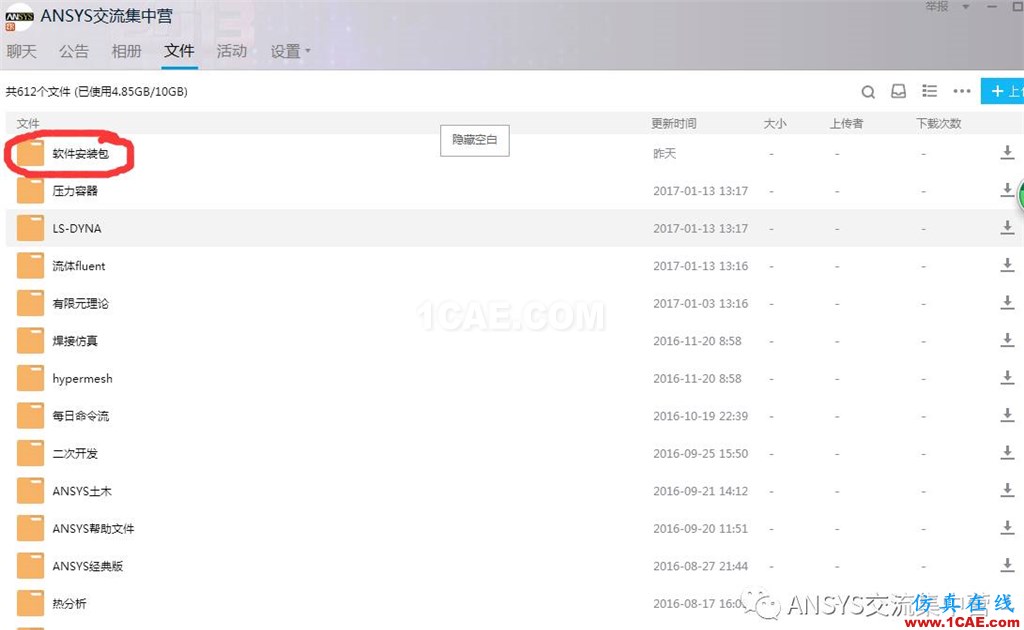
2、微信扫描二维码,关注ANSYS交流集中营公众微信号(有限元知识分享)
2,安装包(双击种子迅雷下载)
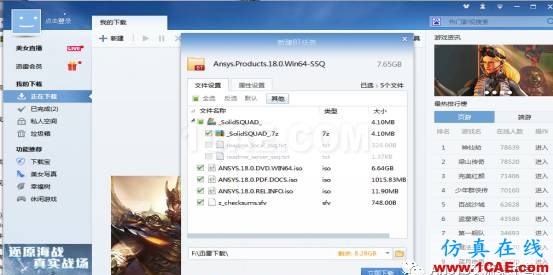
下载完的文件,安装包可能如下图所示。(DVD为安装文件,PDF_DOCS为帮助文档,第一个文件夹为破解替换文件)。
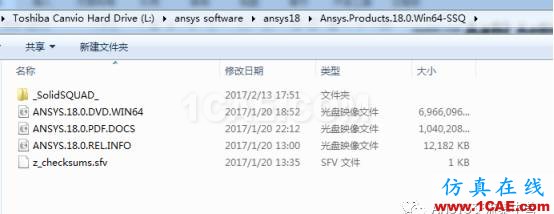
3,正式安装(直接解压安装或者使用虚拟光驱,此处用直接解压安装做介绍。)
准备:硬盘腾出30G左右,安装默认模块大概需要空间26G左右。
1,解压安装包DVD文件
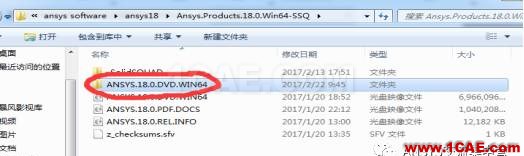
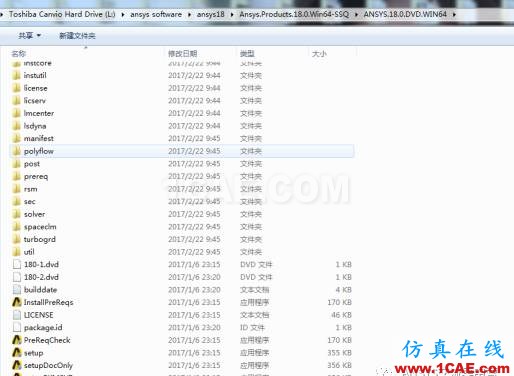
注意几个可执行文件:
1. InstallPreReqs:安装一些前提软件包。
2. PreReqCheck:前提软件包检测。
3. Setup:安装ANSYS。
2.2 安装前提软件包
检测前提软件包,鼠标双击PreReqCheck.exe文件,弹出如下图所示的检测结果。根据系统中已经安装的软件的不同,弹出的信息可能存在差异。
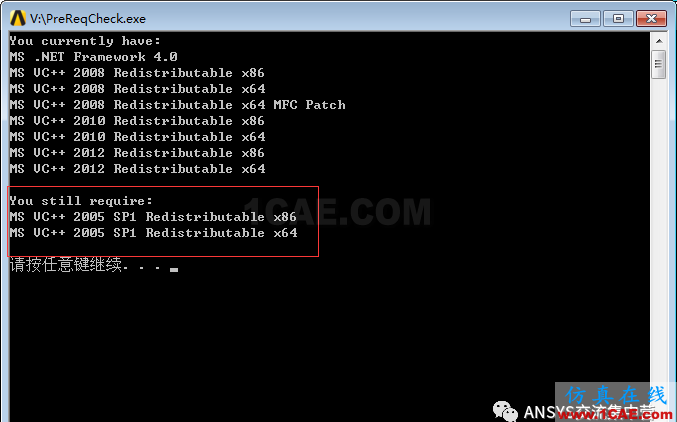
图中显示需要安装VC++ 2005 SP1 Redistributable软件包。
安装前提软件包
鼠标双击InstallPreReqs.exe文件。软件自动安装当前系统中的缺失文件。安装完毕后弹出如下图所示的对话框。
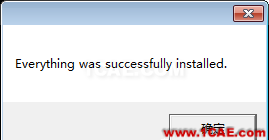
点击确定按钮关闭对话框。
2.3 安装ANSYS主文件
鼠标右键点击文件setup.exe,选择“以管理员身份运行”进行ansys的安装。
建议以管理员身份安装。
步骤1:选择Install ANSYS Products
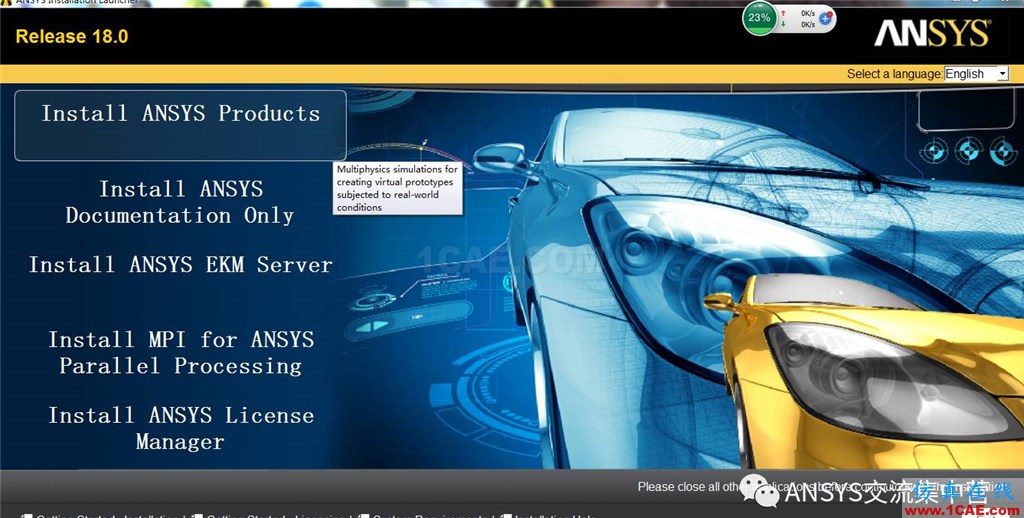
步骤2:选择选项I AGREE,选择右侧的箭头,如下图所示。
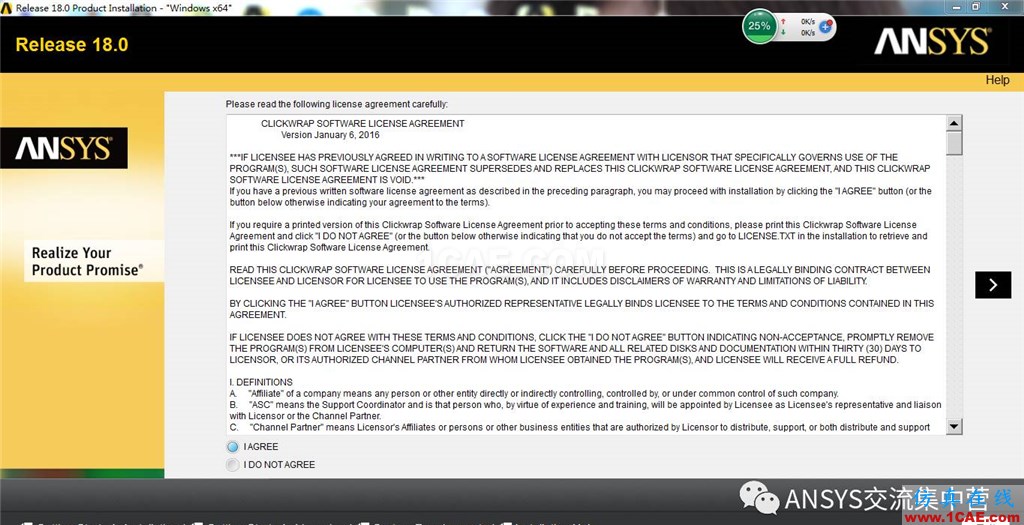
步骤3:设置Instll Directory,路径中不要有中文。(中文路径有时候会出问题,但不是一定会出问题,跟操作系统有关系,为以防万一,建议采用全英文路径)
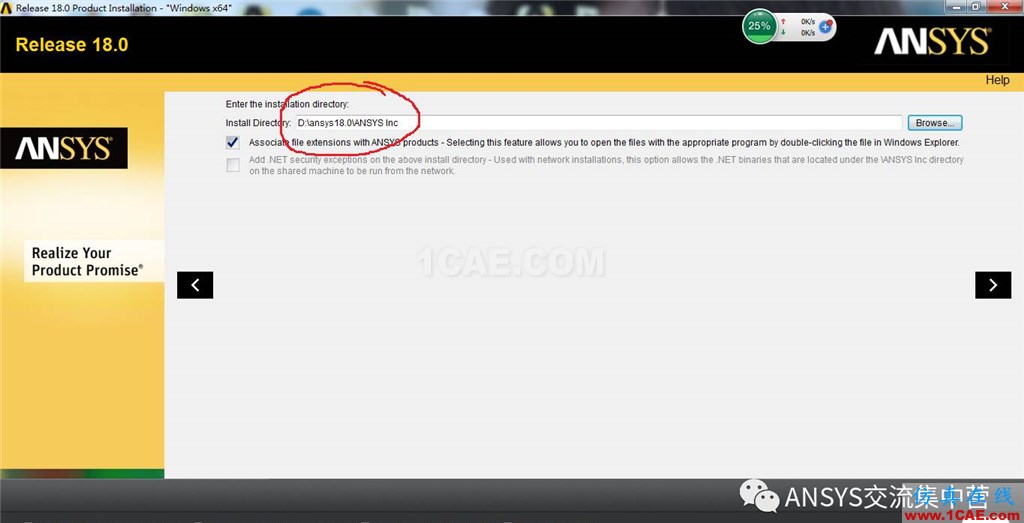
点击右侧箭头继续。步骤4:设置Hostname,如下图所示。输入计算机名。电脑属性里面查(其实这一步并不重要)
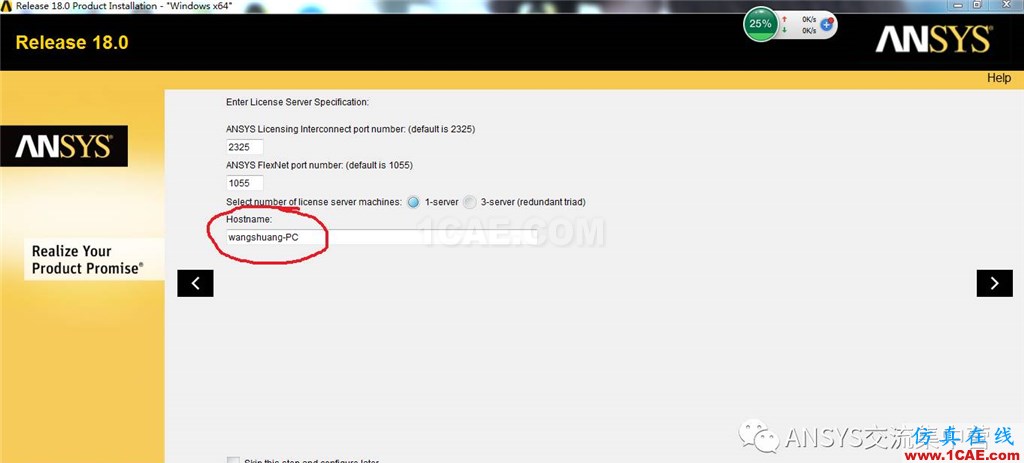
点击右侧箭头继续。
步骤5:如下图所示,选择要安装的模块。
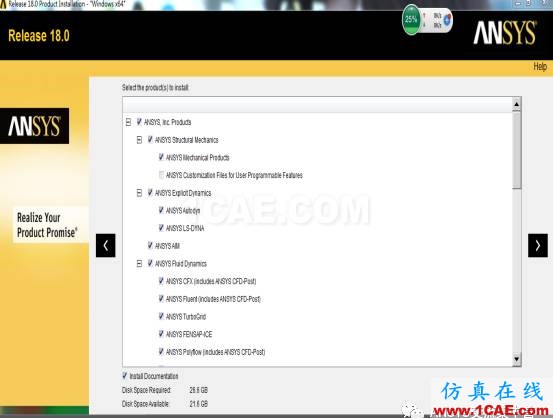
点击右侧箭头继续下一步。
步骤6:配置CAD文件阅读方式。可采用默认,也可勾选下方Skip选项后面再配置,这里采用默认设置。
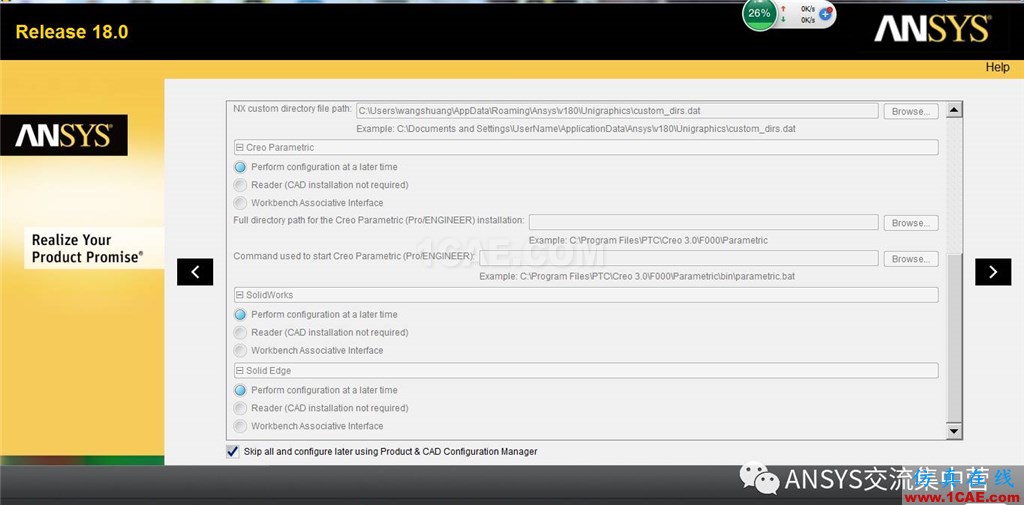
** 步骤7**:不用设置,点击箭头下一步
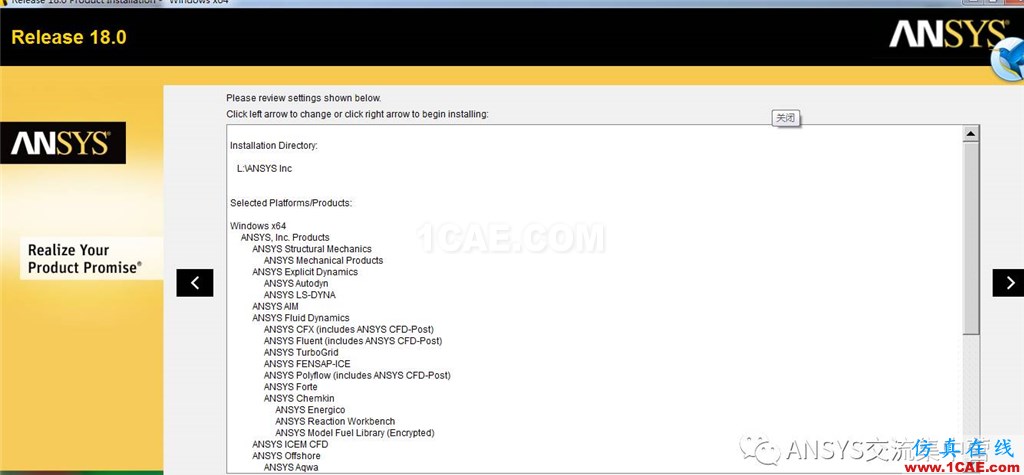
步骤8:进入如图所示的界面,漫长的等待。视计算机性能,安装需要半个小时或更久。
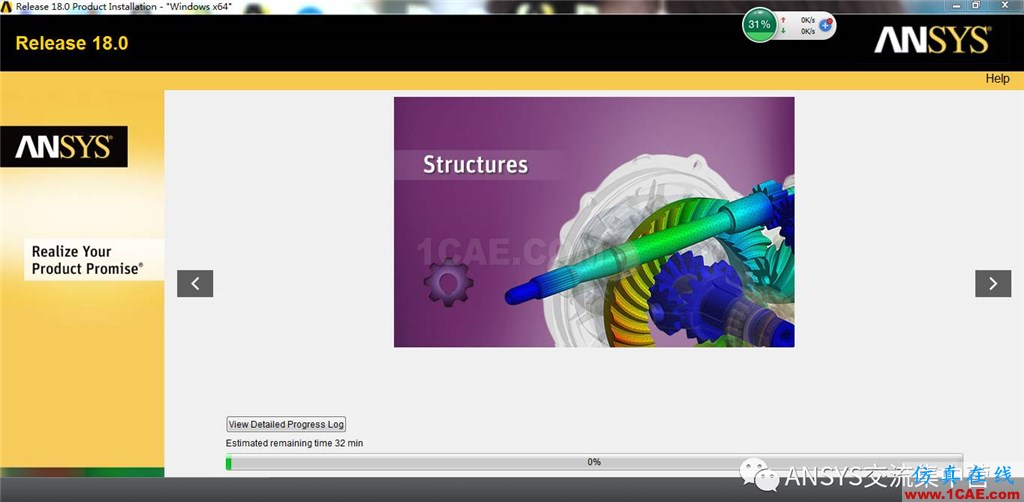
出现下图所示对话框,表示已经安装完毕了!
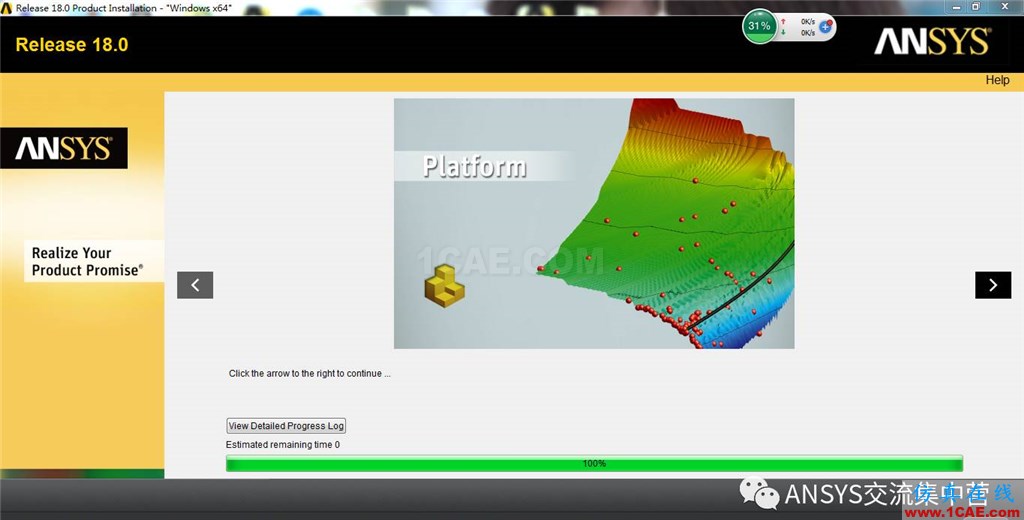
点击箭头继续,点击下图对话框中的Exit按钮完成安装。
3 软件破解
软件的破解很简单,有两种方式:
· 安装license server,生成license文件,配置server。(此方式很复杂)
不安装license server。
采用破解文件夹中的license文件(此方法很简单,本次采用此破解方式)本机ANSYS安装在D盘
· 解压缩破解文件SolidSQUAD.rar,拷贝Crack with local license (server setup is not needed)文件夹中的内容(一个shared files文件夹)**
· 将拷贝的文件夹粘贴到d/ANSYS18/ANSYS Inc/文件夹下(安装路径),覆盖同名文件
安装破解到此结束.
下载地址:http://pan.baidu.com/s/1c2kookK
相关标签搜索:ansys18安装包下载及安装教程分享【转发】 Ansys有限元培训 Ansys workbench培训 ansys视频教程 ansys workbench教程 ansys APDL经典教程 ansys资料下载 ansys技术咨询 ansys基础知识 ansys代做 Fluent、CFX流体分析 HFSS电磁分析 Abaqus培训






